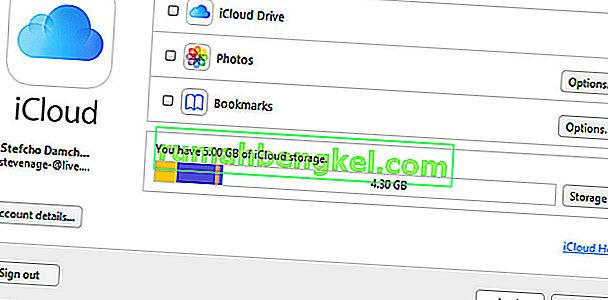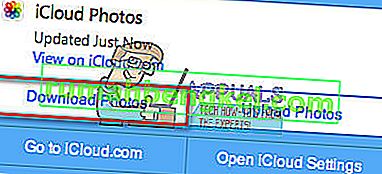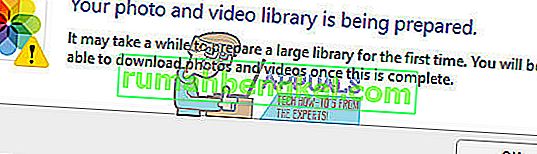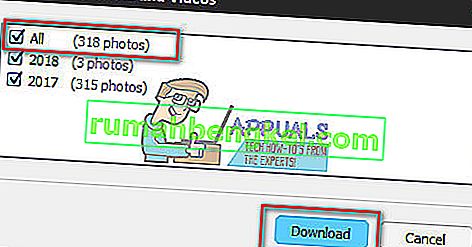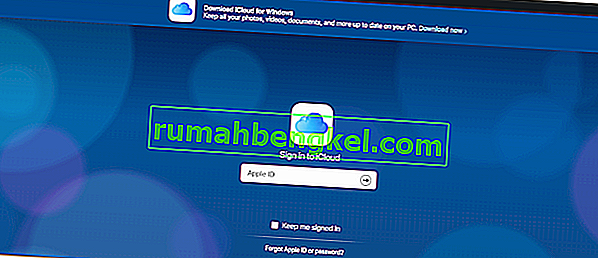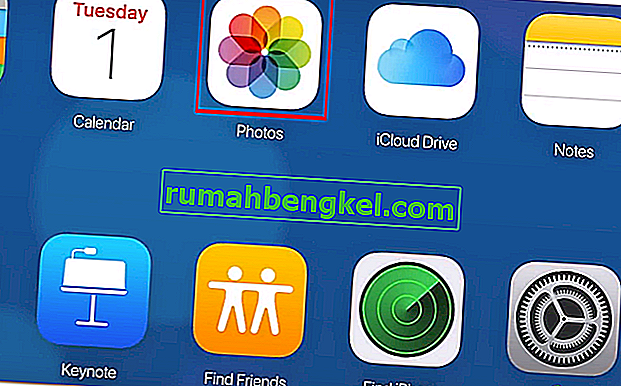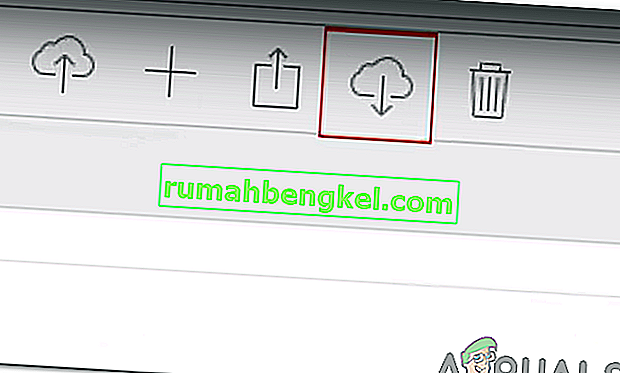Pobieranie wszystkich zdjęć na raz z iCloud na komputer z systemem Windows to problem, z którym boryka się obecnie wielu użytkowników komputerów PC + iDevice. Nowy interfejs sieciowy iCloud NIE zezwala na używanie starej kombinacji klawiszy (Shift + Click) do wybierania wszystkich obrazów . Zamiast tego możesz je wybierać pojedynczo, naciskając jednocześnie klawisze Command + Click. Jednak opcja pobrania wszystkich obrazów naraz jest teraz dostępna w zasobniku systemowym, podczas gdy aplikacja iCloud Manager jest zainstalowana na komputerze i działa. Tutaj możesz dowiedzieć się, jak go używać do pobierania wszystkich obrazów iCloud jednocześnie.
Korzystanie z aplikacji iCloud dla Windows
- Pobierz z iCloud aplikacji dla systemu Windows , jeśli nie masz.
- Przejdź do oficjalnej strony internetowej iCloud dla Windows i kliknij Pobierz .
- Po zakończeniu pobierania, otwórz ten plik i uruchomić za pośrednictwem tej instalacji procesu .
- Teraz zaloguj się na iCloud menedżera aplikacji przy użyciu konta iCloud. Oto jak to powinno wyglądać.
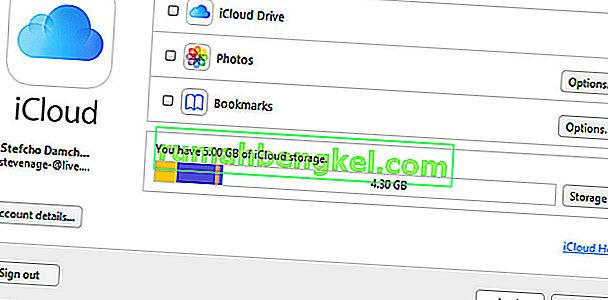
- Podczas gdy program jest uruchomiony, wziąć do obejrzenia w tym powiadomień tacy (w prawym dolnym rogu ekranu, gdzie zegar, baterii i innych ikon przebywania). Powinieneś zobaczyć tam małą ikonę iCloud.

- Po znalezieniu kliknij na nią, a zobaczysz 2 opcje: Pobierz zdjęcia / Prześlij zdjęcia .
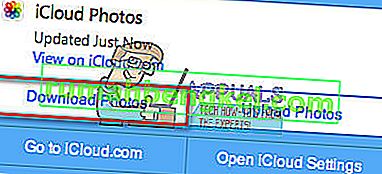
- Teraz kliknij Pobierz zdjęcia, a to powinno dać ci opcję wyboru wszystkich zdjęć iCloud (lub folderów z tytułem roku).
Uwaga: jeśli pojawi się to okno, poczekaj kilka minut i spróbuj ponownie.
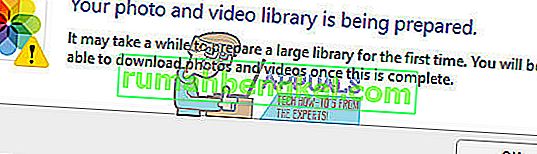
- Gdy pojawi się okno wyboru zdjęć, zaznacz pole WSZYSTKIE i kliknij Pobierz .
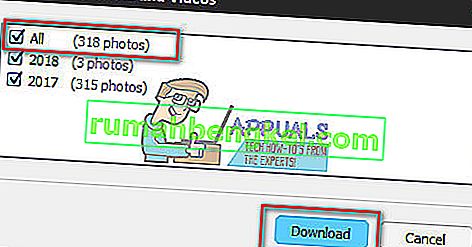
- W zależności od liczby posiadanych zdjęć może zajść potrzeba odczekania, aż wszystkie zostaną zapisane na komputerze. Po prostu zostaw laptopa (lub komputer stacjonarny), aby zakończyć proces .
- Po zakończeniu zamelduj się w folderze iCloud / iCloud Photos / Downloads .
UWAGA: Ta metoda może już nie działać, w takim przypadku użyj poniższej metody.
Korzystanie z iCloud WebApp
Niestety firma Apple zmieniła niektóre elementy aplikacji iCloud i powyższa metoda nie jest możliwa do wykonania w nowszych wersjach. Dlatego na tym etapie będziemy stosować najnowszą metodę zbiorczego pobierania zdjęć i filmów ze strony internetowej. Za to:
- Zaloguj się do iCloud on-line z Apple ID.
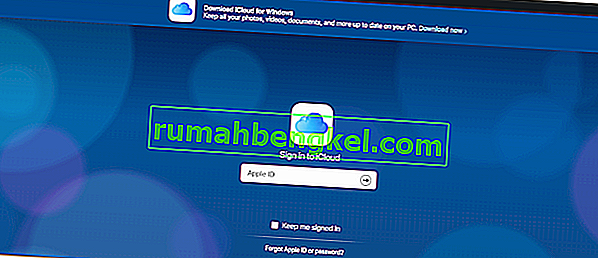
Uwaga: jeśli nie masz jeszcze konta, musisz się zarejestrować.
- Kliknij ikonę galerii i przejdź do góry
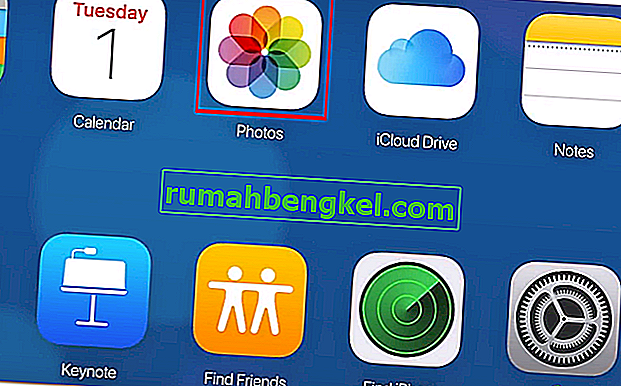
- Wybierz zdjęcie, naciśnij shift, a następnie wybierz ostatnie zdjęcie.
Uwaga: jednorazowo obowiązuje limit 1000, wybierz mniej niż tysiąc)
- Kliknij „ Chmura ze znakiem pobierania ” w prawym górnym rogu.
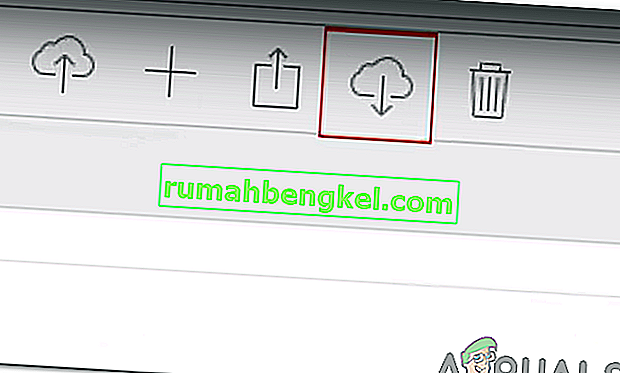
- Pliki zostaną pobrane na komputer w pliku zip.
Uwaga: upewnij się, że synchronizacja iCloud jest włączona na iPhonie.
Słowa końcowe
Ta metoda zadziałała dla mnie w najnowszej aplikacji menedżera iCloud dla Windows (wersja pliku 7.3.0.20). Należy pamiętać, że w pewnym momencie w przyszłości (kiedy zostanie wydana nowa, przeprojektowana wersja aplikacji) ta metoda może nie być przydatna. Więc upewnij się, że dasz mi znać, czy to zadziałało w sekcji komentarzy poniżej. Chciałbym zaktualizować artykuł, gdy Apple zmieni zasady.